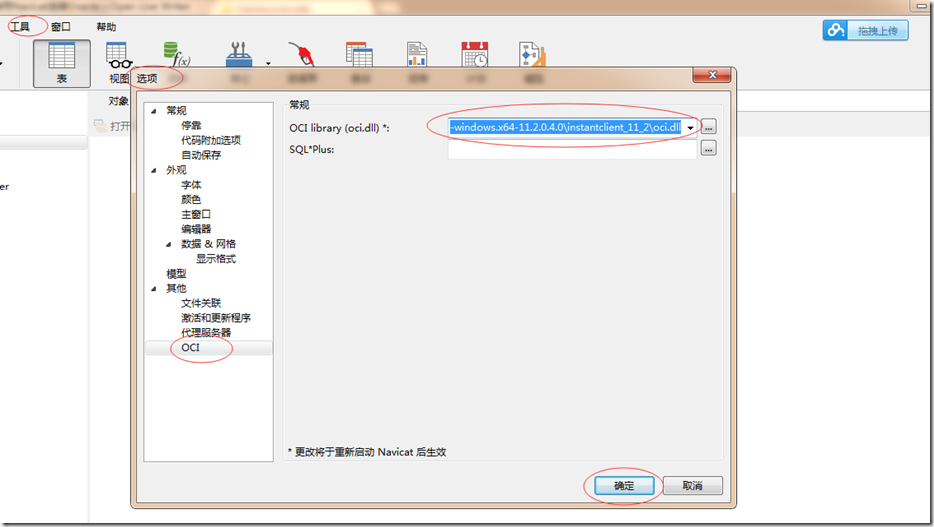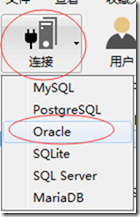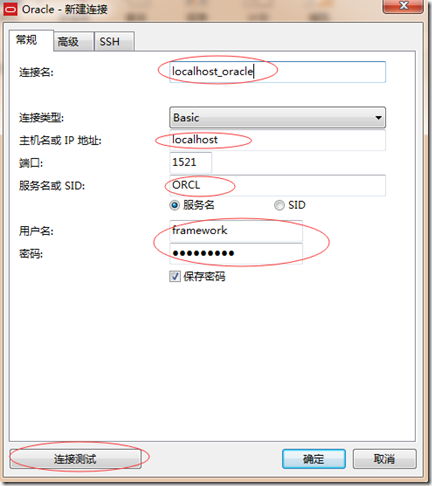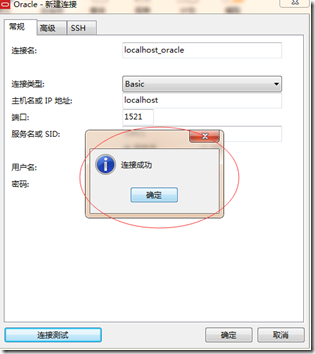1、Navicat连接Oracle,需要使用OCI库。因此先要安装Oracle提供的客户端instantclient-basic,
请注意,32位的Navicat需要下载配置32位的instantclient-basic,64位的Navicat需要下载配置64位的instantclient-basic。
怎么区分32位还是64位?一般,文件名里面带有x64的,就是64位的啦。
navicat的32位和64位的区分:
Oracle客户端instantclient-basic的32位和64位的区分:
2、安装navicat (32位或者64位)【参考:https://www.jianshu.com/p/0dc411fbe379】
3、解压Oracle客户端instantclient-basic (32位或者64位,必须和上一步骤对应)【参考:https://www.cnblogs.com/chenwenjing1210/p/5773089.html】
安装步骤如下:
一、下载
下载地址:http://www.oracle.com/technetwork/database/features/instant-client/index-097480.html或
https://www.oracle.com/technetwork/cn/topics/winsoft-085727.html
这是Oracle Instant Client的下载首页,有很多种版本可供下载。
但要注意第三方工具如:PL/SQL Developer和Toad的版本,32位的要对应32位的OracleInstant Client,不要因为系统是64位的就下载64位的,这个要注意。
二,配置
把下载的instantclient-basic-nt-11.2.0.2.0.zip压缩包解压,放到 C:\instantclient_11_2 目录下。
在“环境变量”的“系统变量”中增加:
ORACLE_HOME = C:\instantclient_11_2
TNS_ADMIN = C:\instantclient_11_2
NLS_LANG = SIMPLIFIED CHINESE_CHINA.ZHS16GBK修改Path变量,在后面添加 C:\instantclient_11_2
三,新建tnsnames.ora文件
在C:\instantclient_11_2 新建一个tnsnames.ora文件,增加自己的数据库别名配置。
示例如下:
MyDB=
(DESCRIPTION =
(ADDRESS = (PROTOCOL = TCP)(HOST= 172.16.1.16)(PORT = 1521))
(CONNECT_DATA =
(SERVER = DEDICATED)
(SERVICE_NAME = ora10g)
)
)注意格式要排列好
主要改 = 前面的别名,Host为IP地址, SERVICE_NAME为数据库服务器的实例名。
四,卸载方法
“环境变量”中的“系统变量”中:
删除 ORACLE_HOME,TNS_ADMIN, NLS_LANG 三个变量,修改path变量,去掉C:\instantclient_11_2目录
删除C:\instantclient_11_2目录五,第三方工具使用
上面的任何一种客户端配置好后,都可以安装Toad 或者PL/SQL Developer 工具,不需要再额外进行任何设置,即可使用。
4、打开Navicat,点击【工具】->【选项】,设置oci.dll的路径:
这里oci.dll的路径,就是上面第3步骤解压后得到的oci.dll的路径。
点击确定后,重新启动Navicat。
5、点击连接->Oracle
6、输入连接属性,点击【连接测试】
备注:以上配置要求Oracle安装在本机,SID为ORCL,端口默认为1521,已建好framework用户,并且数据库和listener的服务已经启动。
7、连接成功!